


/中文/

/中文/

/中文/

/中文/

/中文/

/中文/

/中文/

/中文/

/中文/

/中文/
 Todo清單v2.0.0官方版
Todo清單v2.0.0官方版 京東自動搶券v1.50免費版
京東自動搶券v1.50免費版 Everything官方版v1.4.1.998最新版
Everything官方版v1.4.1.998最新版 LOL英雄聯盟角色變大工具v1.0 綠色防封版
LOL英雄聯盟角色變大工具v1.0 綠色防封版 美圖秀秀64位最新版v6.4.2.0 官方版
美圖秀秀64位最新版v6.4.2.0 官方版 福昕pdf編輯器去水印綠色版(圖像處理) v9.2 最新版
福昕pdf編輯器去水印綠色版(圖像處理) v9.2 最新版 微軟必應詞典官方版(翻譯軟件) v3.5.4.1 綠色版
微軟必應詞典官方版(翻譯軟件) v3.5.4.1 綠色版 搜狗輸入法電腦最新版(輸入法) v9.3.0.2941 官方版
搜狗輸入法電腦最新版(輸入法) v9.3.0.2941 官方版 網易音樂(音樂) v2.5.5.197810 電腦版
網易音樂(音樂) v2.5.5.197810 電腦版  WPS Office 2019 電腦版(WPS Office ) 11.1.0.8919全能完整版
WPS Office 2019 電腦版(WPS Office ) 11.1.0.8919全能完整版桌麵日曆(DesktopCal)免費版是一款通過放置在桌麵上讓你能夠快速的查看每天的日曆情況的軟件。麵精美,讓人賞心悅目,desktopcal桌麵日曆綠色版功能也十分豐富,幫助用戶輕鬆管理約會、待辦事項、日程安排 ... 在桌麵上記錄瑣事等等,是一款很不錯的桌麵工具。

1.在桌麵上雙擊鼠標即可開始記錄瑣事。非常方便,非常實用。
2.提供萬年農曆、節氣與各種常見的節慶、紀念日等信息。
3.強大的數據導入導出工具,讓您輕鬆在不同設備間移動數據。
4.根據您的需求,打印任意日期和形式的日曆。
5.任意一天都可以設置您想要的背景顏色。所以,每天都是彩色的。
6.強大而易用的設置工具讓您可以輕鬆定義您的個性日曆。
7.強大的雲端數據同步功能,輕鬆回滾曆史記錄,數據安全更有保障。
8.移動版日曆正在開發中,並將在不久後來到您的身邊。

1.從本站下載desktopcal桌麵日曆軟件包,解壓後雙擊進入安裝向導,單擊【一鍵安裝】

2.正在安裝desktopcal桌麵日曆
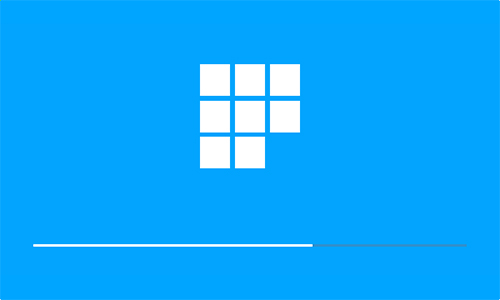
3.desktopcal桌麵日曆安裝成功
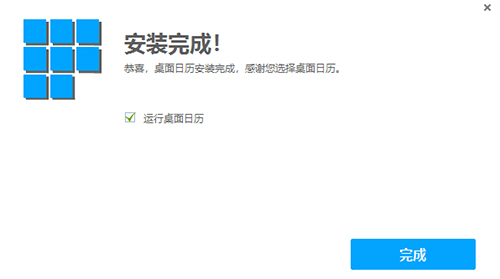
1.用戶在第一頁中可以了解到desktopcal桌麵日曆的基本用法,可用於管理約會、待辦事項、日程安排等。確認後點擊“下一步”。

2.之後點擊觀看左側的視頻來了解如何調整desktopcal桌麵日曆的大小和位置,然後點擊“下一步”。

3.基本操作方法都已了解後,點擊“完成”按鈕退出向導即可。

問:desktopcal桌麵日曆怎麼調整位置和大小?
1.點擊desktopcal桌麵日曆右上角如圖所示位置的按鈕,即可進入軟件界麵調整模式。

2.之後可以按照Windows係統下窗口調整方式進行修改,修改完成後,點擊右上角的“√”按鈕即可。

問:desktopcal桌麵日曆和係統不兼容怎麼辦?
1.使用鼠標右鍵單擊desktopcal桌麵日曆的桌麵快捷方式,選擇右鍵菜單中的“屬性”。

2.將屬性窗口切換至“兼容性”標簽頁下,使用鼠標左鍵單擊勾選“以兼容模式運行這個程序”選項,之後在下方的選擇框中選擇之前的版本(推薦Windows 7或Windows XP),再點擊“確定”即可。

問:隱藏了懸浮欄之後怎麼讓它回來呢?
答:雙擊托盤圖標,打開設置麵板,選擇高級選項頁,把“在桌麵上顯示懸浮按鈕”勾選,保存就可以了

* 修複bug,編輯框按Shift+Enter會卡死的問題
* 修複問題,解決和桌麵管理不兼容的問題
* 修複崩潰













 2020年日曆全年表Excel最新版(日曆工具) A4帶農曆打印版時鍾日曆
/ 130K
2020年日曆全年表Excel最新版(日曆工具) A4帶農曆打印版時鍾日曆
/ 130K
 word clock屏保win版(抖音文字雲時鍾屏保) v1.0 桌麵版時鍾日曆
/ 1M
word clock屏保win版(抖音文字雲時鍾屏保) v1.0 桌麵版時鍾日曆
/ 1M
 卡西歐計算器fx991ex電腦模擬器2018免費版時鍾日曆
/ 130M
卡西歐計算器fx991ex電腦模擬器2018免費版時鍾日曆
/ 130M
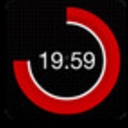 桌麵倒計時小工具綠色版(支持win10) v1.1 免安裝版時鍾日曆
/ 7K
桌麵倒計時小工具綠色版(支持win10) v1.1 免安裝版時鍾日曆
/ 7K
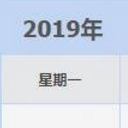 2019年日曆打印版(2019全年表日曆) 免費版時鍾日曆
/ 617K
2019年日曆打印版(2019全年表日曆) 免費版時鍾日曆
/ 617K
 獵豹日曆安卓版(時鍾日曆) v1.0 免費版時鍾日曆
/ 5M
獵豹日曆安卓版(時鍾日曆) v1.0 免費版時鍾日曆
/ 5M
 2019年日曆a4免費打印版(陰曆陽曆對照表) excel/word版時鍾日曆
/ 610K
2019年日曆a4免費打印版(陰曆陽曆對照表) excel/word版時鍾日曆
/ 610K
 雨花石音樂打鈴係統正式版(全自動音樂打鈴) v5.2 最新版時鍾日曆
/ 18M
雨花石音樂打鈴係統正式版(全自動音樂打鈴) v5.2 最新版時鍾日曆
/ 18M
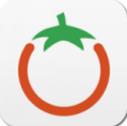 番茄時鍾官方免費版(TimeDoser) v1.0 綠色版時鍾日曆
/ 1M
番茄時鍾官方免費版(TimeDoser) v1.0 綠色版時鍾日曆
/ 1M
 全屏幕倒計時秒表綠色版(時鍾秒表軟件) v4.0825 最新版時鍾日曆
/ 122K
全屏幕倒計時秒表綠色版(時鍾秒表軟件) v4.0825 最新版時鍾日曆
/ 122K
 2020年日曆全年表Excel最新版(日曆工具) A4帶農曆打印版時鍾日曆
/ 130K
2020年日曆全年表Excel最新版(日曆工具) A4帶農曆打印版時鍾日曆
/ 130K
 word clock屏保win版(抖音文字雲時鍾屏保) v1.0 桌麵版時鍾日曆
/ 1M
word clock屏保win版(抖音文字雲時鍾屏保) v1.0 桌麵版時鍾日曆
/ 1M
 卡西歐計算器fx991ex電腦模擬器2018免費版時鍾日曆
/ 130M
卡西歐計算器fx991ex電腦模擬器2018免費版時鍾日曆
/ 130M
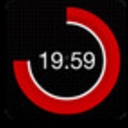 桌麵倒計時小工具綠色版(支持win10) v1.1 免安裝版時鍾日曆
/ 7K
桌麵倒計時小工具綠色版(支持win10) v1.1 免安裝版時鍾日曆
/ 7K
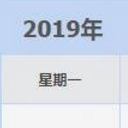 2019年日曆打印版(2019全年表日曆) 免費版時鍾日曆
/ 617K
2019年日曆打印版(2019全年表日曆) 免費版時鍾日曆
/ 617K
 獵豹日曆安卓版(時鍾日曆) v1.0 免費版時鍾日曆
/ 5M
獵豹日曆安卓版(時鍾日曆) v1.0 免費版時鍾日曆
/ 5M
 2019年日曆a4免費打印版(陰曆陽曆對照表) excel/word版時鍾日曆
/ 610K
2019年日曆a4免費打印版(陰曆陽曆對照表) excel/word版時鍾日曆
/ 610K
 雨花石音樂打鈴係統正式版(全自動音樂打鈴) v5.2 最新版時鍾日曆
/ 18M
雨花石音樂打鈴係統正式版(全自動音樂打鈴) v5.2 最新版時鍾日曆
/ 18M
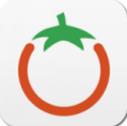 番茄時鍾官方免費版(TimeDoser) v1.0 綠色版時鍾日曆
/ 1M
番茄時鍾官方免費版(TimeDoser) v1.0 綠色版時鍾日曆
/ 1M
 全屏幕倒計時秒表綠色版(時鍾秒表軟件) v4.0825 最新版時鍾日曆
/ 122K
全屏幕倒計時秒表綠色版(時鍾秒表軟件) v4.0825 最新版時鍾日曆
/ 122K
 2020年日曆全年表Excel最新版(日曆工具) A4帶農曆打印版時鍾日曆
2020年日曆全年表Excel最新版(日曆工具) A4帶農曆打印版時鍾日曆
 word clock屏保win版(抖音文字雲時鍾屏保) v1.0 桌麵版時鍾日曆
word clock屏保win版(抖音文字雲時鍾屏保) v1.0 桌麵版時鍾日曆
 卡西歐計算器fx991ex電腦模擬器2018免費版時鍾日曆
卡西歐計算器fx991ex電腦模擬器2018免費版時鍾日曆
 桌麵倒計時小工具綠色版(支持win10) v1.1 免安裝版時鍾日曆
桌麵倒計時小工具綠色版(支持win10) v1.1 免安裝版時鍾日曆
 2019年日曆打印版(2019全年表日曆) 免費版時鍾日曆
2019年日曆打印版(2019全年表日曆) 免費版時鍾日曆
 獵豹日曆安卓版(時鍾日曆) v1.0 免費版時鍾日曆
獵豹日曆安卓版(時鍾日曆) v1.0 免費版時鍾日曆
 2019年日曆a4免費打印版(陰曆陽曆對照表) excel/word版時鍾日曆
2019年日曆a4免費打印版(陰曆陽曆對照表) excel/word版時鍾日曆
 雨花石音樂打鈴係統正式版(全自動音樂打鈴) v5.2 最新版時鍾日曆
雨花石音樂打鈴係統正式版(全自動音樂打鈴) v5.2 最新版時鍾日曆
 番茄時鍾官方免費版(TimeDoser) v1.0 綠色版時鍾日曆
番茄時鍾官方免費版(TimeDoser) v1.0 綠色版時鍾日曆